Välilehdessä oleva käyttöliittymä riippumatta siitä, mikä sovellus se onsisään, tekee työtilasi paljon vähemmän sotkuinen. Se voi toisinaan sopia sinulle mahdollisuudesta avata sovelluksen useita ikkunoita. Muina aikoina se voi sopia sinulle, jos pystyt yhdistämään useita ikkunoita yhdeksi. macOS Sierra on ottanut käyttöön koko järjestelmän välilehdet melkein kaikille osakesovelluksille. Voit yhdistää useita ikkunoita yhdeksi ikkunaksi ja yhdistää yhdistetyt ikkunat. Ominaisuus on vähän kömpelö ilman mitään pikanäppäimiä sen tukemiseksi, mutta se on silti hyödyllinen. Näin se toimii.
Yhdistä Windows
Välilehden käyttöliittymää ei ole otettu käyttöön kaikissa osakesovelluksissa. Se ei toimi Esikatselu-sovelluksen kanssa, mutta se toimii TextEdit-sovelluksen kanssa. Avaa kaksi tai useampi tuetun sovelluksen ikkuna.

Siirry Ikkuna-valikkoon ja valitse Yhdistä kaikki Windows. Saman sovelluksen kaikki ikkunat ryhmitellään yhdeksi ikkunaksi. Jokainen avattu tiedosto näkyy välilehtenä yksittäisen ikkunan sisällä.
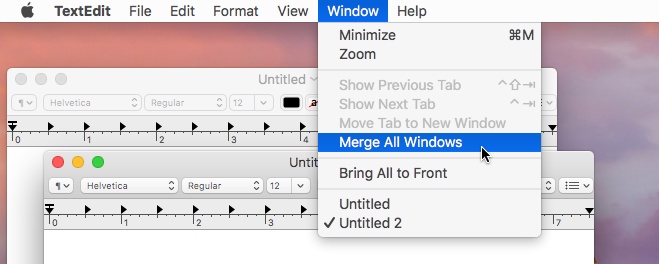
Erilliset välilehdet Windowsille
Jos haluat erottaa sulautuneet ikkunat erillisiksi erillisiksi ikkunoiksi, valitse yhdistetty ikkuna siten, että se on työpöydän aktiivinen ikkuna.
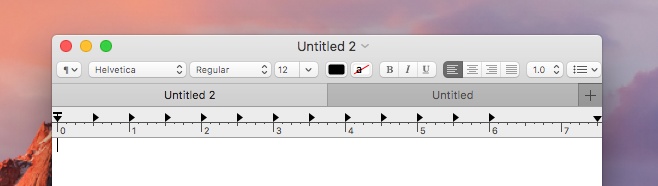
Siirry uudelleen ikkunavalikkoon. Juuri Yhdistä kaikki Windows -vaihtoehdon yläpuolella näkyy Siirrä välilehti uuteen ikkunaan -vaihtoehto. Napsauta sitä siirtääksesi valitun välilehden erilliseen ikkunaan. Tämä ei erota kaikkia välilehtiä omiksi ikkunoiksi. Sen sijaan se erottaa nykyisen välilehden vain omaan ikkunaansa. Kaikki jäljellä olevat välilehdet ryhmitellään yhdeksi ikkunaksi, ellet erota niitä.
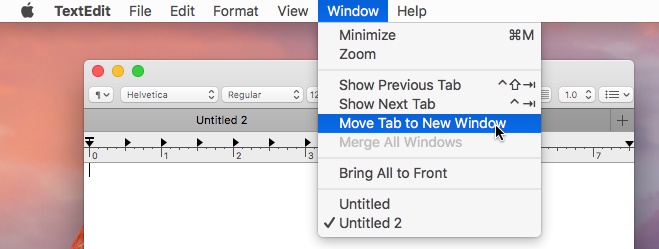
Jos napsautat suljettua painiketta yhdistetyssä ikkunassa, ts. Ikkunassa, johon olet yhdistänyt useita ikkunoita, se sulkee kaikki välilehdet, jotka olet avannut siinä.
Windowsilla ei ole mitään aivan sellaista, mutta TidyTab on siisti pieni sovellus, joka lisää tämän toiminnallisuuden kaikkiin Windows-sovelluksiin. Voit ryhmitellä saman tai eri sovelluksen ikkunat samaan ikkunaan.













Kommentit